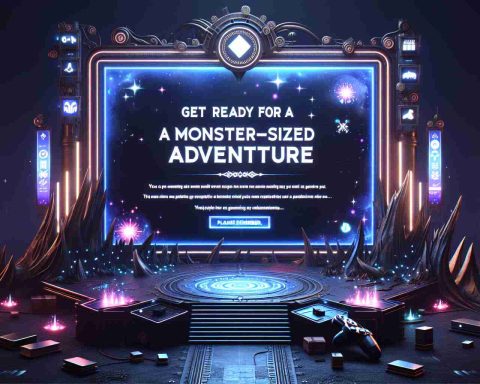Sanjate o igranju PlayStation iger na računalniku? Nič lažjega kot PlayStation Remote Play. S to tehnologijo lahko povežete svojo PS5 ali PS4 konzolo z računalnikom ter uživate v vseh vaših najljubših PlayStation igrah.
1. Namestite aplikacijo Remote Play na vaš računalnik ali Mac.
Ta aplikacija vam omogoča, da se brez težav povežete z vašima PS5 in PS4 konzolama.
2. Prenesite aplikacijo PS Remote Play s spletne strani PlayStation.
Preprosto zaženite namestitveno datoteko in sledite navodilom na zaslonu, da namestite aplikacijo.
3. Konfigurirajte svojo PS5 za Remote Play.
Pojdite na Nastavitve -> Sistem -> Remote Play na svoji konzoli ter omogočite funkcijo Remote Play.
Za zagon Remote Play, ko je vaša PS5 v načinu pripravljenosti, pojdite v Nastavitve -> Sistem -> Varčevanje z energijo -> Funkcije, ki so na voljo v načinu pripravljenosti. Sledite navodilom in označite polja “Povezano z internetom” ter “Omogoči vklapljanje PS5 prek omrežja”.
4. Konfigurirajte svojo PS4 za Remote Play.
Dostopajte do Nastavitve -> Nastavitve povezave Remote Play na svoji konzoli ter omogočite Remote Play.
Nato pojdite na Nastavitve -> Upravljanje računa -> Aktivirajte kot svojo primarno PS4 ter izberite Aktivirajte. Ta možnost je lahko aktivirana samo na eni PS4 konzoli na račun.
Za omogočanje Remote Play, ko je vaša PS4 v načinu pripravljenosti, pojdite v Nastavitve -> Nastavitve varčevanja z energijo -> Funkcije, ki so na voljo v načinu pripravljenosti. Omogočite “Povezano z internetom” ter “Omogoči vklapljanje PS4 prek omrežja”.
5. Zaženite Remote Play na vašem računalniku ali Macu.
Po vsaki povezavi s svojo PS5 ali PS4 s svojim računalnikom, sledite tem korakom:
– Vklopite svojo konzolo ali jo postavite v način pripravljenosti.
– Povežite svoj kontroler s svojim računalnikom ali Macom.
– Zaženite aplikacijo PS Remote Play na računalniku ter se prijavite v PSN s istim računom, kot ga uporabljate na konzoli.
V meniju Nastavitve lahko prilagodite video nastavitve za Remote Play, kot so ločljivost in sličice na sekundo.
Izberite med PS5 ali PS4. Po drugem zagonu boste lahko izbrali konzolo, s katero ste se nazadnje povezali.
Sedaj ste pripravljeni uživati v igranju! Vaša nastavitev računalnika bo odražala to, kar je prikazano na vaši konzoli, kar vam omogoča dostop do iger, multimedijskih vsebin in več iz menija.
V zadnjih letih se je video igralna industrija hitro razvijala, pri čemer je PC igranje doživelo vzpon v priljubljenosti. Tržne napovedi kažejo, da se bo ta trend nadaljeval, s prodajo PC iger, ki naj bi rasla v prihodnosti. Po podatkih Newzoo je globalni PC igričarski trg presegel 37 milijard dolarjev leta 2020 in naj bi do leta 2023 dosegel 45 milijard dolarjev.
Eden ključnih dejavnikov rasti PC igralnega trga je naraščajoče število igralcev po vsem svetu, zlasti v Aziji. Vzpon esporta in razširjena dostopnost širokopasovnega omrežja tudi prispevata k naraščajoči povpraševanju po PC igrah.
Kljub temu se PC igričarska industrija sooča z izzivi, vključno s piratstvom, ki je stalna skrb razvijalcev iger. Nezakonite kopije iger so enostavno dostopne na spletu, kar vodi v izgube prihodkov in zlorabo intelektualne lastnine.
Poleg tega tehnološki napredki in razvijajoči se strojni zahtevi predstavljajo izzive za PC igralce. Ostati na tekočem z najnovejšimi igrami pogosto zahteva vlaganje v novo računalniško strojno opremo, kar lahko privede do visokih stroškov.
Kljub tem oviram pa PC igričarska industrija nosi ogromen potencial za rast. Z vse večjim zanimanjem za esport, naložbami v razvoj PC iger ter dostopnostjo najsodobnejše računalniške strojne opreme je trg pripravljen na uspeh ter privablja vedno več igralcev.
Za poglobitev v svet PC igranja in tržne napovedi obiščite uradno spletno stran Newzoo na Newzoo.
Pogosta vprašanja:
1. Kako lahko namestim aplikacijo Remote Play na svoj računalnik?
– Namestitev aplikacije Remote Play je preprosta. Prenesite aplikacijo s spletne strani PlayStation, zaženite namestitveno datoteko in sledite navodilom na zaslonu.
2. Ali je uporaba Remote Play brezplačna?
– Da, uporaba Remote Play je brezplačna in vam omogoča povezavo s svojimi PlayStation konzolami za uživanje v igrah na računalniku.
3. Kako lahko prilagodim video nastavitve v aplikaciji Remote Play?
– Po začetku povezave lahko v meniju Nastavitve prilagodite video kakovost za Remote Play, kot so ločljivost in sličice na sekundo, glede na vaše želje.
4. Katere so glavne prednosti igranja iger prek Remote Play?
– Igranje iger prek Remote Play vam omogoča dostop do vaših najljubših PlayStation iger na računalniku, kjerkoli in kadarkoli želite, ne da bi bili vezani na televizor ali konzolo.
5. Ali je Remote Play kompatibilen z vsemi računalniki?
– Da, Remote Play je združljiv z večino računalnikov in Mac naprav ter omogoča preprosto povezavo s PlayStation konzolami za igranje iger.
Za več informacij in pomoč pri uporabi aplikacije Remote Play se obrnite na uradno spletno stran PlayStation ali preverite pogosta vprašanja v pomoči.
The source of the article is from the blog qhubo.com.ni